Hvordan du Aktiver Touchpad på en Sony Vaio?
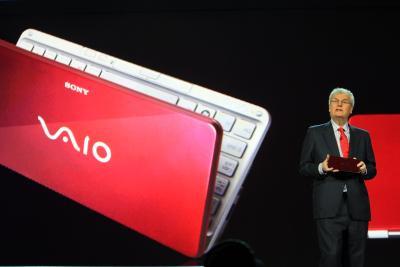
Den touchpad programvare på Sonys Vaio-serien bærbare datamaskiner inneholder et alternativ for å deaktivere enheten helt. Enten du deaktivert touchpad med vilje til å bruke en ekstern mus, eller innstillingen endres ved et uhell, må du aktivere den for å bruke touchpad igjen. Hvis denne innstillingen ikke løser at maskinen henger touchpad, kan Vaio ha feil i maskinvare eller inkompatibilitet med en skriver.
Kontrollere datamaskinen
Uten en fungerende touchpad, må du enten koble til en ekstern mus eller bruke tastaturet for å navigere til pekeplaten innstillinger. Hvis du ikke har en mus, bruk piltastene for å bla gjennom og velge elementer. "Tab" vil veksle mellom deler av vinduene. Trykk på mellomromstasten for å veksle avmerkingsbokser av og på, og å utvide nestede menyene. Trykke "Enter" vil åpne det valgte elementet eller trykke på en uthevet knapp.
touchpad Setting
Fra Windows-skrivebordet, trykk på "Windows" tasten, skriv "Vaio Control Center" og trykk "Enter". Velg og utvide "Tastatur og mus" seksjonen og velg deretter "pekeverktøy." Tab over til "Enable" boksen og trykk "Space" for å sjekke det. Trykk "OK" eller "Apply" for å aktivere touchpad. På noen eldre Vaio-modeller, kan du finne Vaio Kontrollsenter alternativer i "VAIO Support Central" søknad ved å åpne "System Maintenance" -fanen og deretter "System Information" fanen.
Printer Konflikt
Sony melder at av og til, kan en installert men frakoblet skriver forårsake en Vaio touchpad slutter å virke. I dette tilfellet koble skriveren og slå den på bør gjenopprette touchpad funksjonalitet. Hvis dette fungerer, må du enten la skriveren er tilkoblet, avinstallere skriveren eller installere nyere skriverdrivere som løser konflikten. Sony anbefaler å kontakte skriverprodusenten for ytterligere støtte hvis du ikke kan løse problemet med inkompatibilitet.
Broken Hardware
Hvis ingenting annet fungerer, kan det hende at touchpad rett og slett være brutt. Start datamaskinen, og trykk "F10" mens maskinen starter å lansere VAIO Recovery. Hvis touchpad ikke fungerer selv i dette programmet, selve maskinvaren er sannsynlig defekt. Hvis det ikke fungerer i utvinning, kan du prøve å installere touchpad drivere eller, som en siste utvei, ved hjelp av Systemgjenoppretting eller reinstallere operativsystemet.
